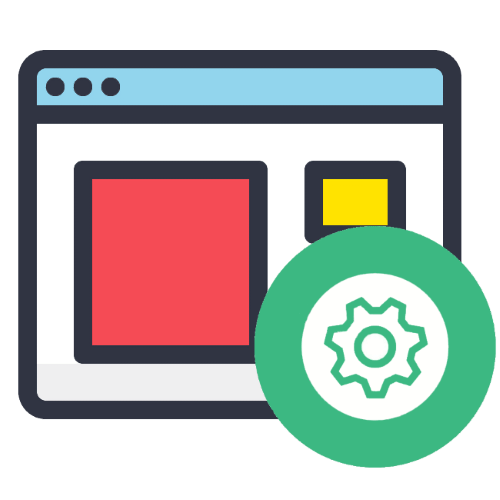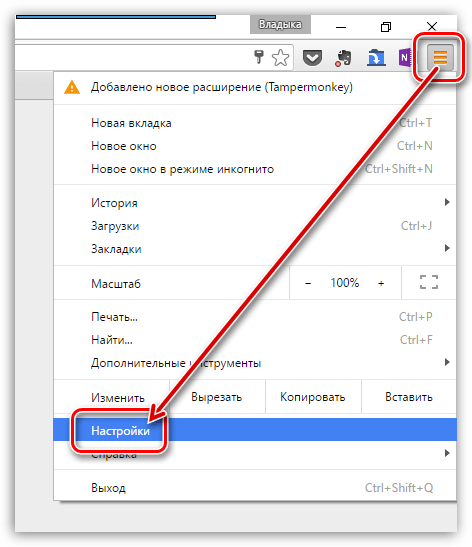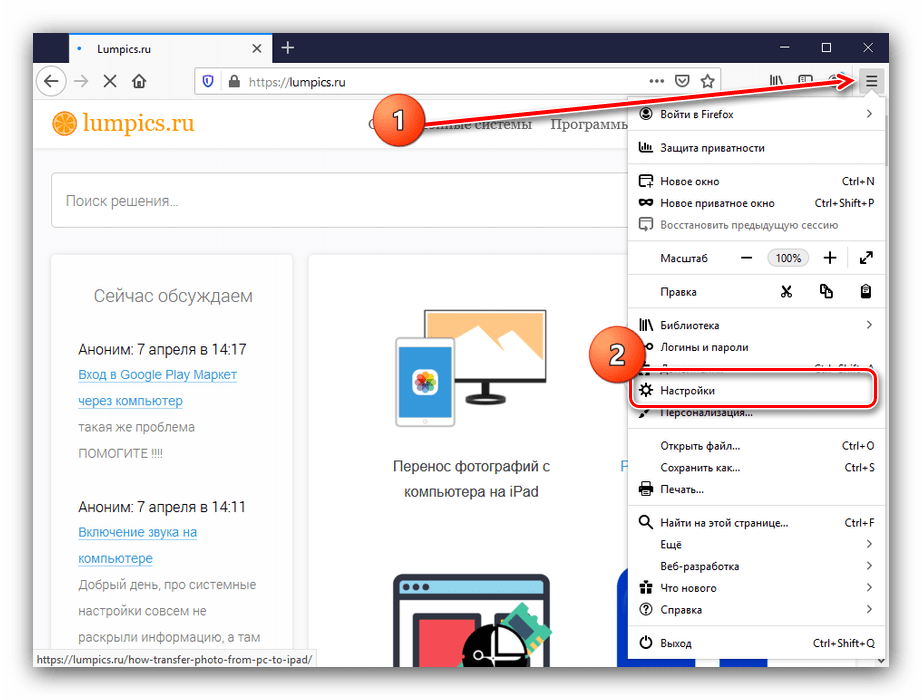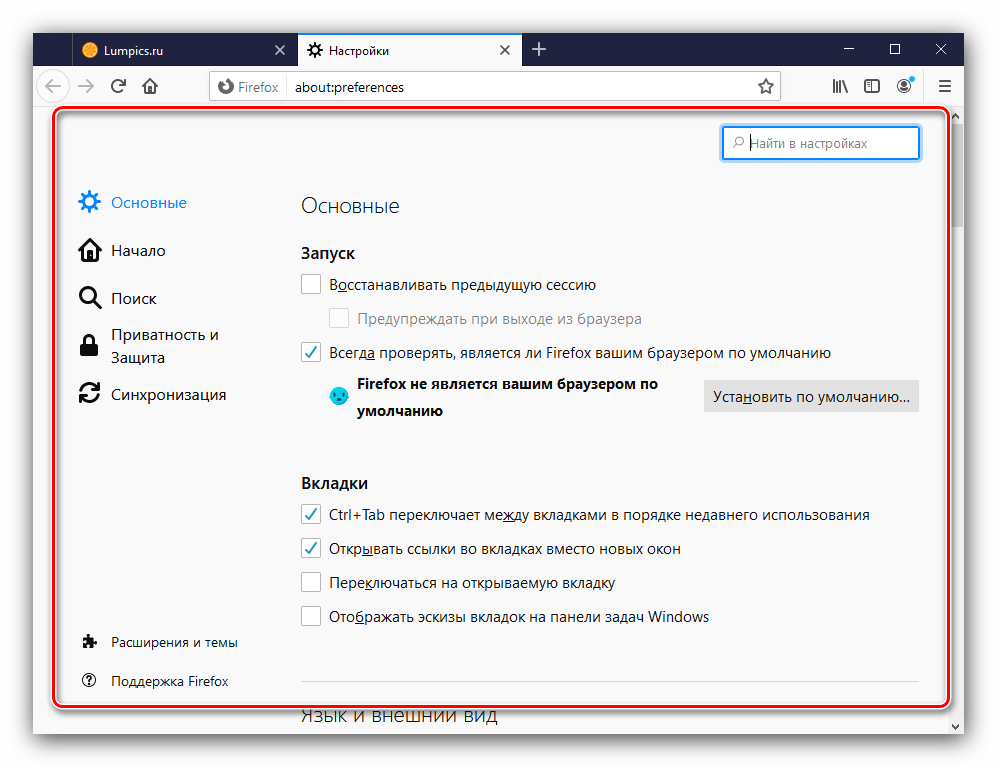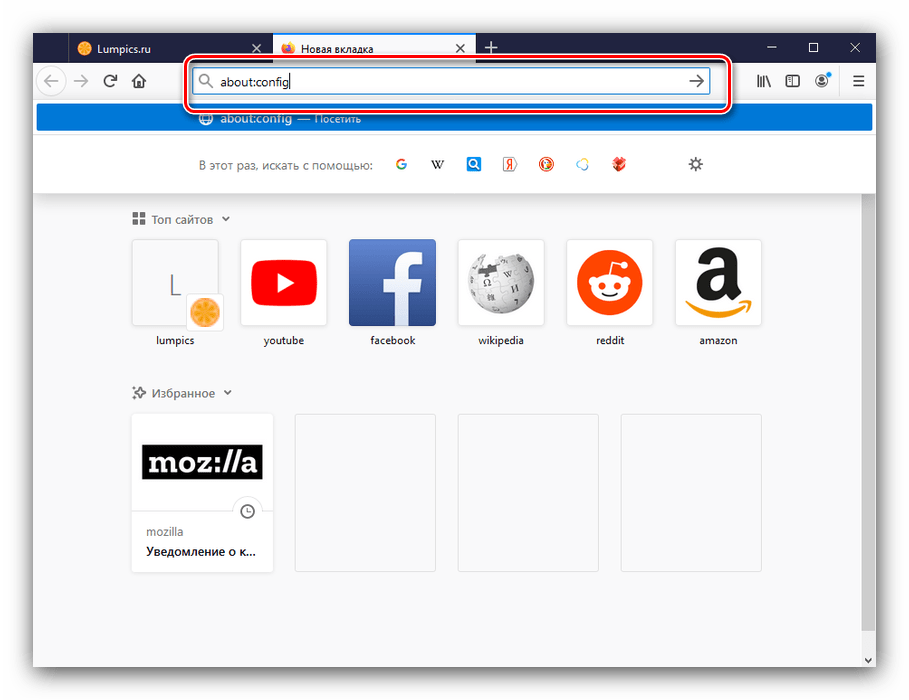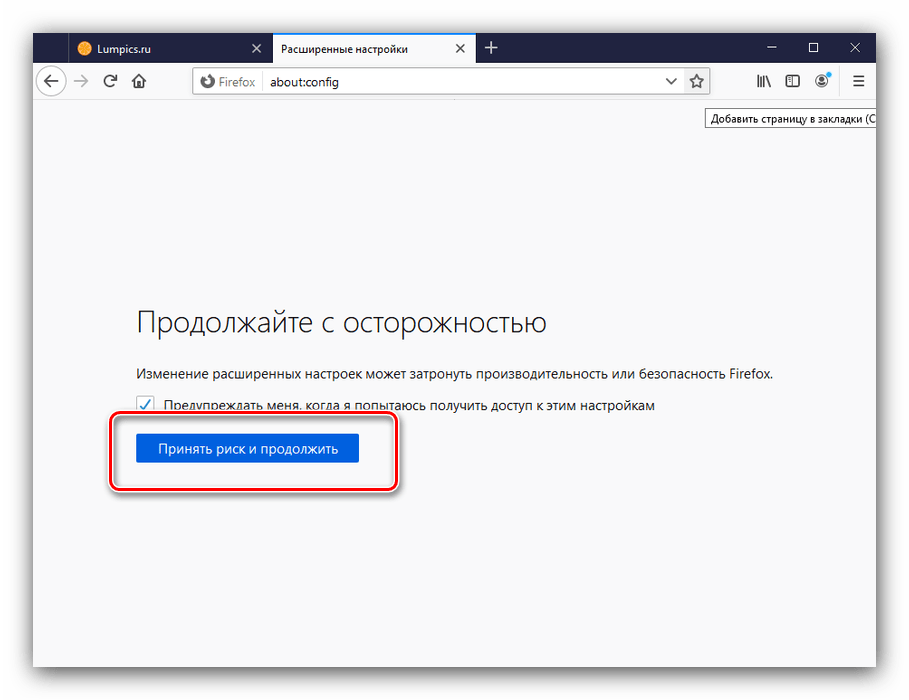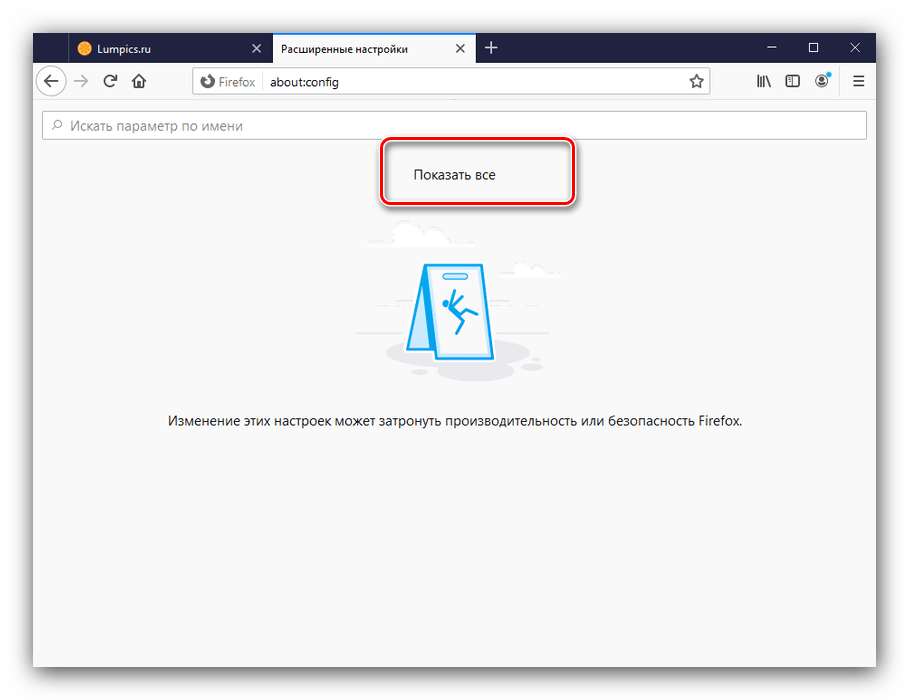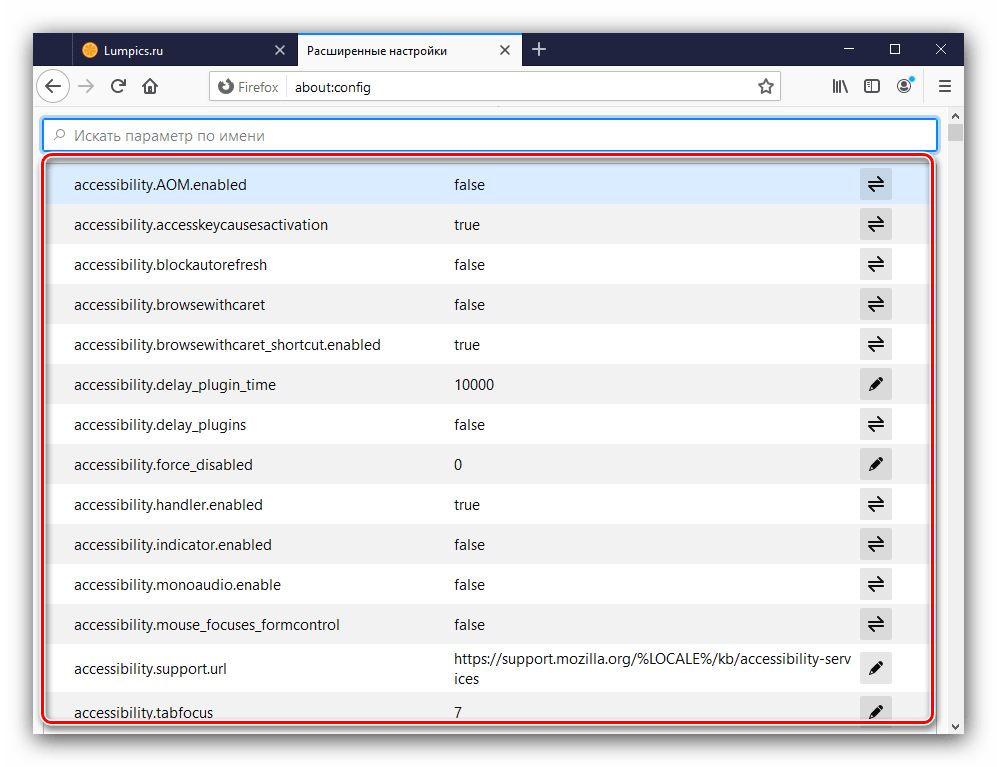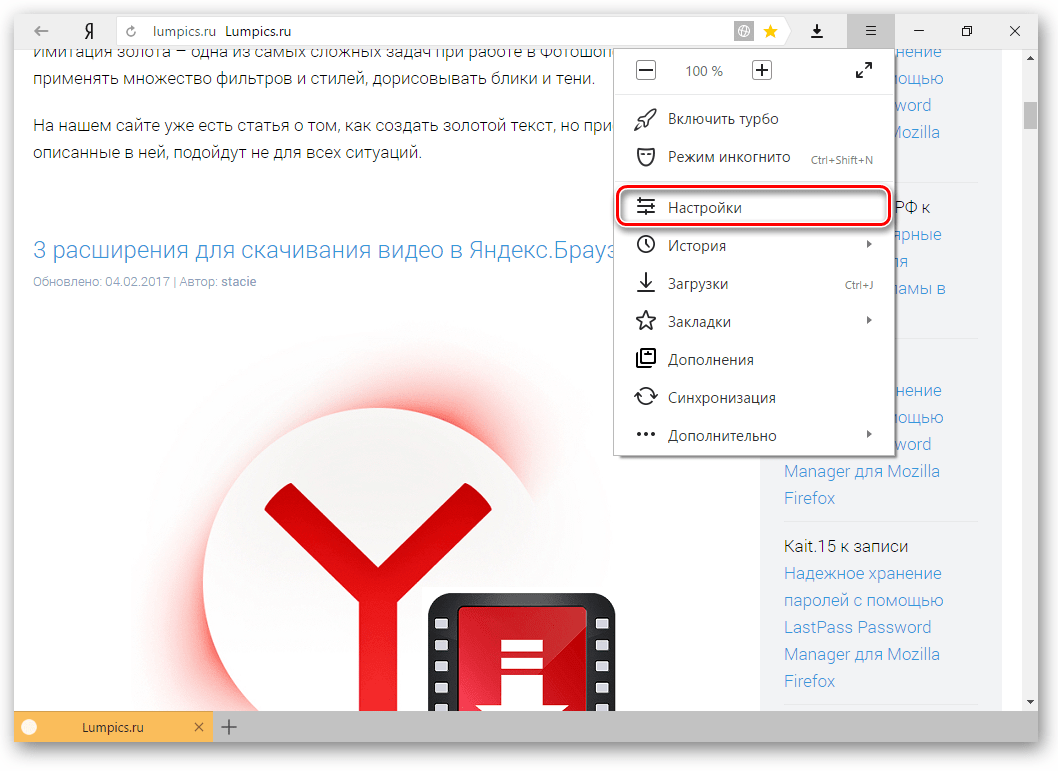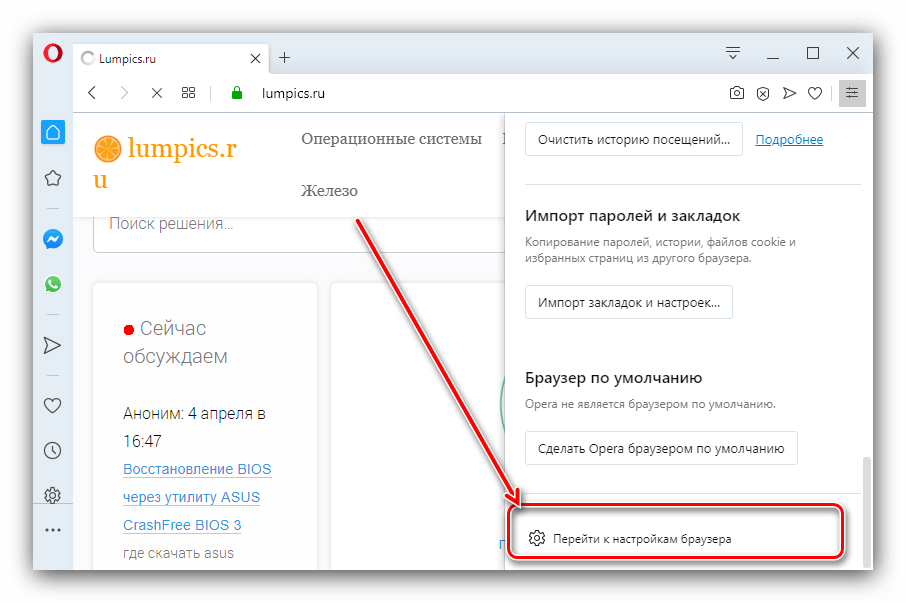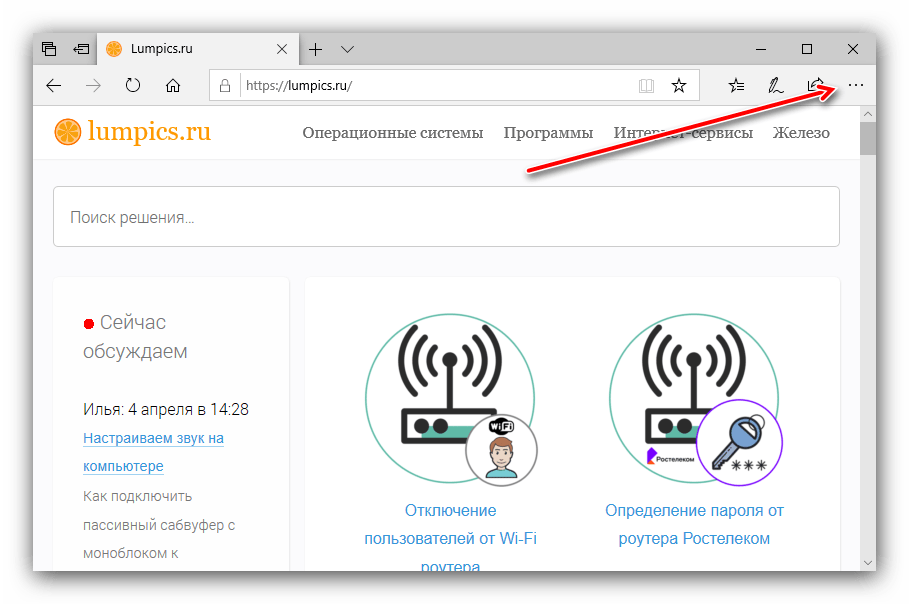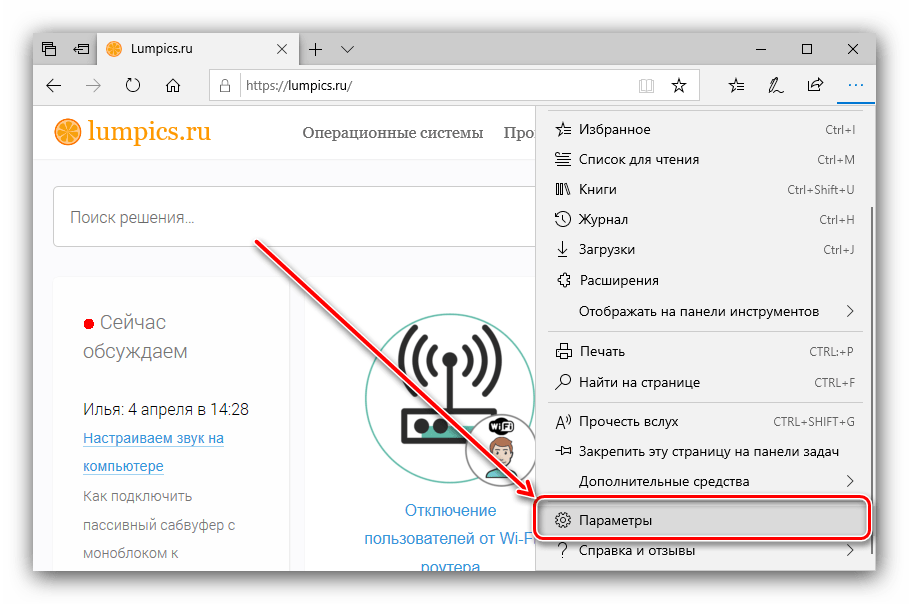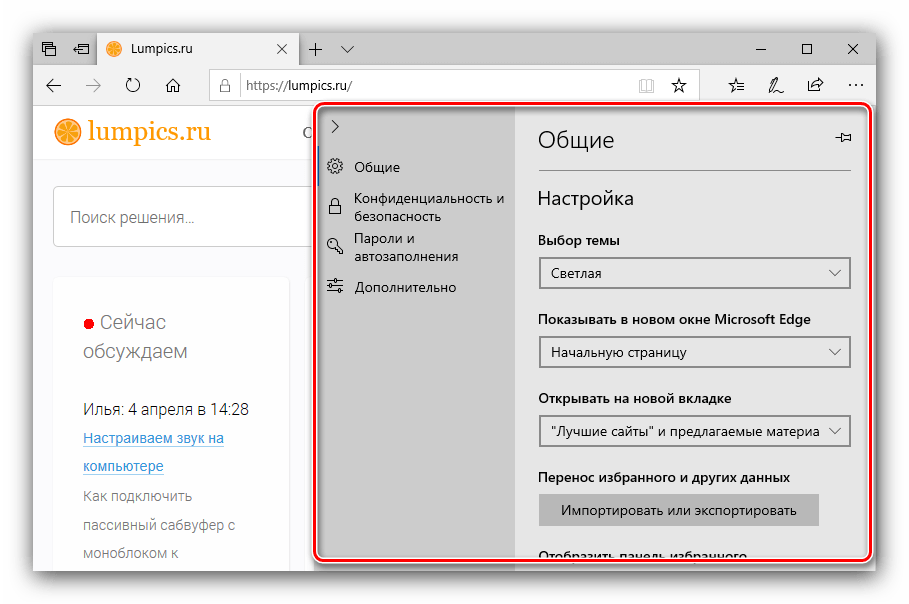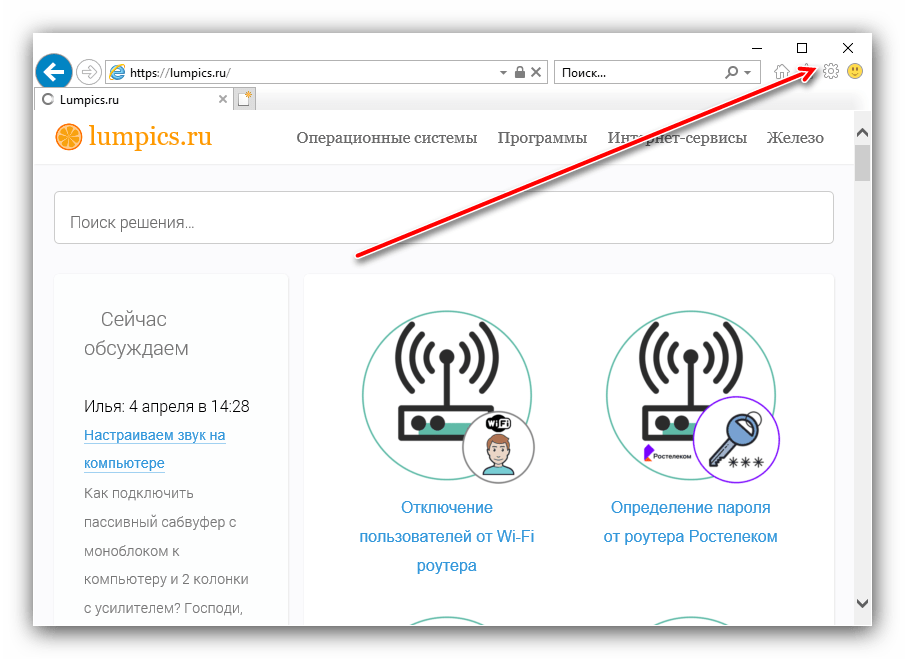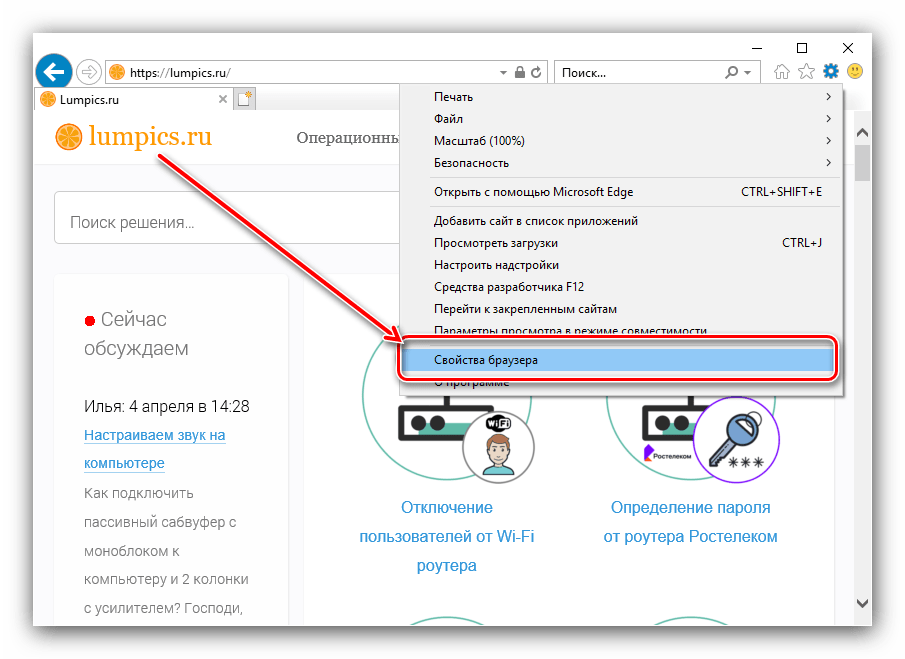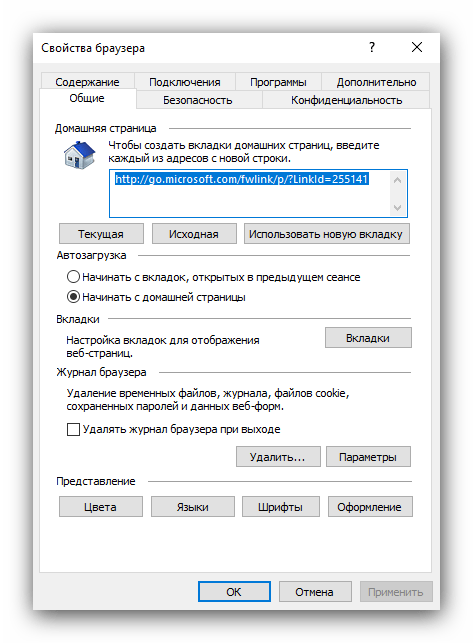Что такое меню браузера и где его искать
Что такое меню браузера и где его искать
Как можно найти меню браузера?
Браузер представляет собой специальное приложение, которое позволяет пользователю эффективно работать в интернете. Независимо от того, каким типом браузера оснащен тот или иной компьютер, он обязательно снабжен меню, которое позволяет выполнять разнообразные действия, менять существующие настройки и оформление внешнего вида окна программы.
Если браузер работает в полноэкранном режиме, вы сразу это поймете. На экране монитора будет отображаться только выбранная интернет-страница. Выйти из этого режима можно несколькими путями.
Расположите курсор мыши к верхней части экрана и дождитесь момента, когда панель меню опустится вниз. Воспользуйтесь мышкой и кликните по ней правой клавишей. В открывшемся контекстном меню остановитесь на опции «Выйти из полноэкранного режима».
В том случае, если выпадающее меню не располагает этой командой, примените сочетание двух клавиш: “Enter” и “Alt”. Так вы сможете перейти на полноэкранный режим и обратно во многих программах. Кроме того, есть браузеры, которые позволяют менять режим при помощи клавиши “F11”.
Как только панель перестанет «прятаться» и станет доступной, щелкните по ней правой клавишей мышки. Открывшееся контекстное меню предложит вам выбрать опцию «Строка меню» или «Опция меню» (формулировку определяет тип установленного браузера). Отметьте ее маркером.
Если вы все проделали правильно, в окне браузера откроются стандартные для меню пункты. Опция «Файл» предназначена для управления окном программы, она позволяет открывать или наоборот закрывать разнообразные вкладки и новые окна. С ее помощью вы легко сможете отправить на печать нужную вам интернет-страницу.
В пункте «Правка» содержатся все стандартные команды: «Найти», «Копировать», «Вырезать», «Вставить». По сути, эта опция практически не отличается от аналогичных пунктов других программ. Пункт «Вид» говорит сам за себя. Вполне естественно, что именно он отвечает за внешнее оформление окна браузера.
Чтобы получить необходимый доступ к сохраненным ранее ресурсам, можно воспользоваться опцией «Закладки» или «Избранное». Такие меню, как «Инструменты» и «Сервис» станут незаменимыми помощниками при настройке работы браузера в соответствии с вашими запросами.
Вы наверняка заметили, что на панели находятся не только эти инструменты. Например, есть «Строка состояния», «Панель навигации», панель «Избранное» и другие. Для того чтобы они постоянно отображались на панели, подведите к ней курсор мышки и кликните правой клавишей. С помощью маркера выберите те пункты, которые могут вам понадобиться для работы.
Частые вопросы о настройках браузера
Где найти настройки?
Чтобы быстро перейти к нужной настройке, введите ее название в поле поиска в верхнем левом углу страницы.
Стартовая страница браузера
Вместо стартовой (домашней) страницы Яндекс.Браузер при запуске отображает либо Табло с наиболее посещаемыми страницами, либо вкладки, открытые в прошлый раз. По умолчанию открываются вкладки.
Как изменить вид контекстного меню?
Если в контекстном меню для вас слишком много команд:
Что происходит при сбросе настроек браузера?
В результате сброса настроек браузера будут восстановлены исходные настройки:
Чтобы сбросить настройки браузера:
Как закрепить браузер на панели задач?
Из меню Пуск или с рабочего стола
Как закрепить браузер на начальном экране в меню Пуск?
Как открыть браузеру доступ к данным приложений в macOS
В операционной системе macOS 10.14 Mojave доступ к данным приложений ограничивается автоматически. Чтобы Яндекс.Браузер мог получить доступ к данным других приложений (например, других браузеров):
Зачем нужен фоновый режим?
В фоновом режиме часть функций браузера продолжает работать после закрытия и запускается автоматически вместе с включением компьютера. Значок браузера виден в области уведомлений Windows, даже если он закрыт.
Преимущества работы браузера в фоновом режиме:
Чтобы отключить работу браузера в фоновом режиме:
Как убрать кнопку Яндекс
Кнопка находится в Умной строке слева. Чтобы убрать ее:
Частые вопросы о настройках браузера
Где найти настройки?
Чтобы быстро перейти к нужной настройке, введите ее название в поле поиска в верхнем левом углу страницы.
Стартовая страница браузера
Вместо стартовой (домашней) страницы Яндекс.Браузер при запуске отображает либо Табло с наиболее посещаемыми страницами, либо вкладки, открытые в прошлый раз. По умолчанию открываются вкладки.
Как изменить вид контекстного меню?
Если в контекстном меню для вас слишком много команд:
Что происходит при сбросе настроек браузера?
В результате сброса настроек браузера будут восстановлены исходные настройки:
Вход в настройки различных браузеров
Google Chrome
Веб-обозреватель от Google поддерживает тонкое конфигурирование, посредством которого его можно подогнать под разные задачи и нужды юзера. Один из наших авторов подробно описал метод получения доступа к параметрам Chrome.
Mozilla Firefox
Популярный просмотрщик веб-страниц от компании Мозилла в силу политики разработчиков позволяет настроить буквально каждый элемент.
Вариант 1: Обычные настройки
Основные параметры браузера Файрфокс открываются следующим образом. Запустите приложение и вызовите его главное меню, выберите в нём пункт «Настройки».
Будет открыта вкладка с параметрами браузера.
Вариант 2: Продвинутые параметры
В последних выпусках Firefox разработчики компании Mozilla переместили часть потенциально опасных опций в отдельный раздел. Получить к нему доступ можно следующим образом:
Перечень параметров доступен исключительно на английском языке, из-за чего они будут понятны далеко не для каждого пользователя.
Таким образом открываются настройки в Mozilla Firefox.
Яндекс.Браузер
Решение от компании Яндекс также обладает большим набором разнообразных настроек. Доступ к ним и обзор наиболее полезных описаны в статье далее.
Opera
Просмотрщик веб-страниц Опера, как и другие подобные приложения, позволяет изменять некоторые из своих параметров. Методов доступа к ним существует несколько, самые удобные из них уже осмотрел один из наших авторов.
Microsoft Edge
Открыть настройки современного системного браузера в Windows тоже довольно просто.
Как видим, действительно несложно.
Internet Explorer
Интернет Эксплорер все менее активно, но все же еще используется многими юзерами. Открыть его настройки можно следующим образом:
Теперь вам известно, как можно войти в настройки различных браузеров.
Помимо этой статьи, на сайте еще 12508 инструкций.
Добавьте сайт Lumpics.ru в закладки (CTRL+D) и мы точно еще пригодимся вам.
Отблагодарите автора, поделитесь статьей в социальных сетях.
Как мне вызвать меню браузера?
Как открыть меню браузера?
Microsoft Internet Explorer
Где находится адресная строка браузера?
Это текстовое поле в браузере, которое идентифицирует веб-страницу, просматриваемую в данный момент в окне браузера. Все адресные строки расположены в верхней части окна браузера.
Что такое кнопка браузера?
Вы можете использовать кнопки навигации браузера для перехода между страницами. Что нужно помнить о кнопках браузера, так это то, что вы можете использовать кнопку «Вперед» после использования кнопки «Назад», если вы не меняли информацию на предыдущей странице. …
Что такое обозреватель меню?
Строка меню — это часть окна браузера или приложения, обычно в верхнем левом углу, в которой находятся раскрывающиеся меню, которые позволяют пользователю различными способами взаимодействовать с контентом или приложением. … Меню «Правка» позволяет пользователю выполнять такие функции, как копирование и вставка, поиск и замена текста.
Где находится меню «Инструменты» в Chrome?
Как найти меню инструментов в Google Chrome?
Где моя строка меню?
Нажатие клавиши Alt временно отображает это меню и позволяет пользователям использовать любые его функции. Строка меню расположена прямо под адресной строкой в верхнем левом углу окна браузера. После того, как будет сделан выбор в одном из меню, полоса снова будет скрыта.
В чем разница между строкой поиска и адресной строкой?
Адресная строка находится в самом верху страницы и может использоваться, если вы знаете точный адрес сайта, на который хотите перейти. … Панель поиска используется, когда вы либо не знаете точный адрес сайта, который ищете, либо когда вы хотите найти несколько сайтов по одной теме.
Что такое определение строки меню?
Строка меню — это графический элемент управления, который содержит раскрывающиеся меню. Строка меню предназначена для предоставления общего корпуса для меню окон или приложений, которые обеспечивают доступ к таким функциям, как открытие файлов, взаимодействие с приложением или отображение справочной документации или руководств.
Что такое пример браузера?
Веб-браузер или просто «браузер» — это приложение, используемое для доступа к веб-сайтам и их просмотра. К распространенным веб-браузерам относятся Microsoft Internet Explorer, Google Chrome, Mozilla Firefox и Apple Safari. … Например, Ajax позволяет браузеру динамически обновлять информацию на веб-странице без необходимости перезагружать страницу.
Как браузер работает шаг за шагом?
Вот краткое описание действий браузера:
Какой браузер используется чаще всего?
Самыми популярными современными браузерами являются Microsoft Internet Explorer, Google Chrome, Mozilla Firefox и Safari от Apple. Исторически сложилось так, что один из крупных игроков в этом сегменте, Internet Explorer, похоже, утратил свою жесткую хватку на рынке веб-браузеров.
Что такое браузер?
Каждый современный веб-браузер включает в себя мощный набор инструментов для разработчиков. Эти инструменты выполняют ряд функций: от проверки загруженных в данный момент HTML, CSS и JavaScript до отображения ресурсов, запрошенных страницей, и времени их загрузки.
Что такое меню?
В ресторане меню — это список блюд и напитков, предлагаемых клиентам, и их цены. Меню может быть à la carte, которое представляет собой список вариантов, из которых выбирают клиенты, или табльдот, и в этом случае предлагается заранее установленная последовательность блюд.
Каковы особенности строки меню?
Строка меню — это тонкая горизонтальная полоса, содержащая метки меню в графическом интерфейсе. Строка меню предоставляет пользователю место в окне, где можно найти большинство основных функций программы. Эти функции включают открытие и закрытие файлов, редактирование текста и выход из программы.
Как открыть меню браузера Google Chrome
Основные настройки и изменения происходят обычно через специальную вкладку – меню. У браузера Google Chrome тоже имеется собственное меню для различных настроек. Однако не каждый человек знает, как открыть данное меню.
В сегодняшней инструкции вы узнаете, как открыть меню браузера Гугл Хром через персональный компьютер, а так же, через мобильное устройство. Ничего в этом сложного нет, необходимо лишь знать правильный алгоритм действий.
На компьютере
Если вы вдруг захотите открыть меню браузера Гугл Хром на персональном компьютере, то просто воспользуйтесь таким порядком действий:
На телефоне
Выше вы познакомились со способом, позволяющим открыть меню браузера Google Chrome на персональном компьютере. А немного ниже вы узнаете, как сделать то же самое, но на мобильном устройстве. Чтобы не вводить вас в заблуждение, сначала рассмотрим гаджет с операционной системой Android, а затем перейдем к Айфону.
Android
Чтобы открыть меню браузера Гугл Хром на Андроид смартфоне, необходимо проделать ряд простых действий:
Помимо вышеуказанного способа, попасть в настройки браузера Google Chrome на устройстве с ОС Android можно так:
iPhone
Остается лишь узнать, как открыть меню браузера Гугл Хром на устройстве с операционной системой iOS. Для этого понадобится проследовать такому набору действий:
Как вы могли понять после прочтения сегодняшней инструкции, открыть меню браузера Гугл Хром возможно за пару элементарных кликов. Благодаря данной статье, вы узнали, куда именно необходимо нажать для того, чтобы открылось основное меню браузера Google Chrome.